¿Cómo solucionar MoUsoCoreWorker.exe previene que Windows se suspenda?
Problema: Hola. No sé cómo solucionar este problema. Mi ordenador se inicia todo el tiempo, y luego se vuelve a poner en suspensión poco después. Creo que MoUsoCoreWorker.exe previene que Windows se suspenda normalmente porque el proceso se ejecuta en el segundo plano. ¿Podéis ofrecerme una solución? Estoy preocupado de acabar con el proceso sin conocimiento. ¡Ayuda!
Respuesta resuelta
MoUsoCoreWorker.exe previene que Windows se suspenda parece un molesto problema porque el ordenador puede encontrar problemas adicionales cuando la función suspensión no funciona adecuadamente. Este particular problema ha sido reportado y parece que el hecho común gira en torno a usuarios que han actualizado a Windows 10.
No es nuevo que las actualizaciones del sistema operativo Windows desencadenan problemas con varios procesos a diario. Los usuarios declaran que sus dispositivos se siguen encendiendo desde la suspensión y que MoUsoCoreWorker.exe previene que Windows se ponga en suspensión, en particular. Puede haber algunos retoques del sistema y cambios, pero el problema puede ser solucionado.
Este proceso núcleo del trabajo USO está relacionado con Windows Update y puede desencadenar encendidos tras actualizar el ordenador a la última versión del sistema operativo. Una razón adicional que puede causar este problema de suspensión son ajustes corruptos o mal configurados. Puedes también encontrar algunas aplicaciones de terceros desencadenando problemas, por lo que modificar las preferencias o eliminar las aplicaciones conflictivas puede ayudarte a solucionar el problema de que MoUsoCoreWorker.exe previene que Windows se suspenda.
Puedes encontrar algunos archivos o componentes particulares dañados en el ordenador debido a actualizaciones erróneas, instalaciones incorrectas e incluso tras la infección de una ciber amenaza. Los usuarios se encuentran el problema cuando los sistemas no se suspenden. A menudo los diagnósticos de suspensión se aplican, por lo que la gente puede determinar si necesitan solucionar el problema con MoUsoCoreWorker.exe ya que este archivo es uno de los que previene que Windows se suspenda.
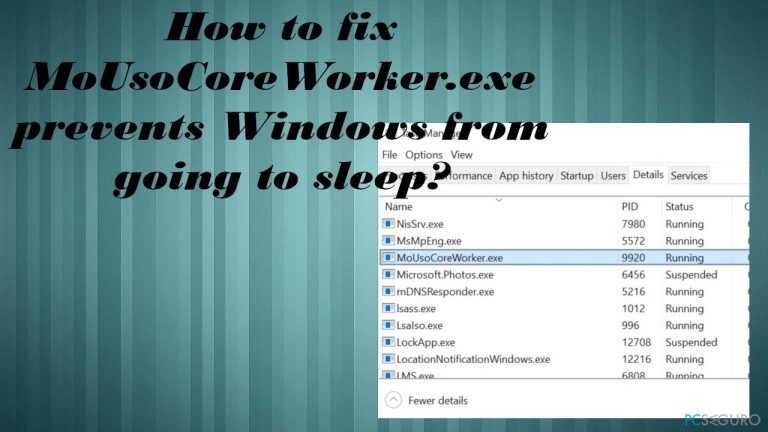
Cómo solucionar que MoUsoCoreWorker.exe prevenga que Windows se suspenda
Cuando la gente se encuentra este particular error con el dispositivo en suspensión e inicio, el comando del sistema de diagnóstico de la suspensión revela que MoUsoCoreWorker.exe previene que Windows entre en suspensión. La razón por la que este archivo mantiene al PC en activo es el proceso que no puede encontrar el estado de información de la actualización. Intenta obtener información sobre la actualización y repite el proceso una y otra vez.
Puedes solucionar adecuadamente el problema de que MoUsoCoreWorker.exe prevenga que Windows entre en estado de suspensión modificando el arranque, encendido, suspensión y ajustes de actualización. Si consideras alteraciones de daños o daños como la razón detrás de estos problemas, intenta ejecutar herramientas como FortectMac Washing Machine X9. Un programa como este puede comprobar el sistema y actualizar o reparar cualquier archivo necesario del sistema operativo u otras piezas. También repara las entradas del Registro de Windows cuando se necesita.
#1 Desinstalar la aplicación conflictiva a través del Panel de Control
- Escribe Panel de Control en la búsqueda de Windows y pulsa Enter.
- Ve a Programas.
- Elige Desinstalar un programa.
- Encuentra el programa en particular en la lista.
- Click derecho en la app y selecciona Desinstalar.
- Procede con las instrucciones en pantalla para finalizar el proceso.
#2 Desinstalar el programa a través de aplicaciones para solucionar que MoUsoCoreWorker.exe prevenga que Windows se suspenda
- Click derecho en Inicio y elige Aplicaciones.
- Ve al menú de Aplicaciones y Características.
- Desliza hasta que veas la aplicación en particular.
- Click en ella y expande las opciones.
- Selecciona Desinstalar.
- Confirma y elimina el programa.
#3 Deshabilitar las Alarmas del sistema
- Ve al Panel de Control.
- Abre Hardware y Sonido y encuentra Opciones de encendido.
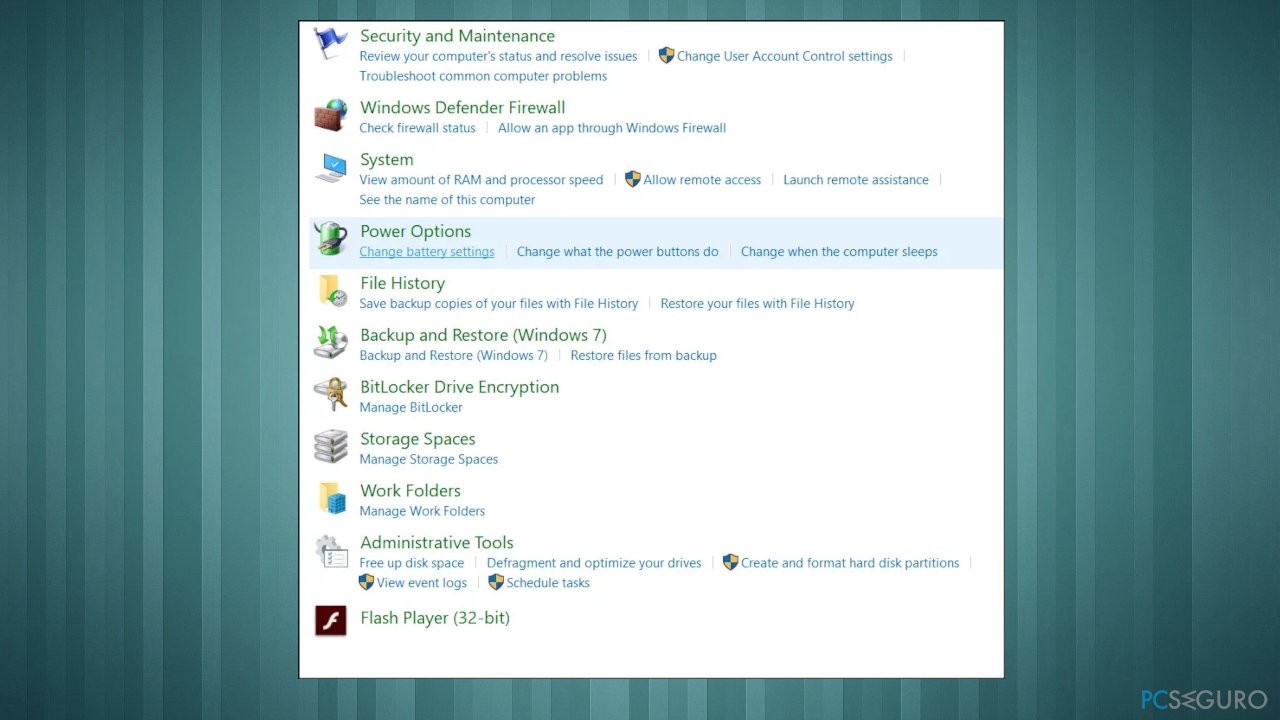
- Click en Modificar Ajustes del Plan y elige Modificar Ajustes Avanzados de Energía.
- Click en el símbolo de + para abrir ajustes de Suspensión.
- Expande Permitir Alarmas.
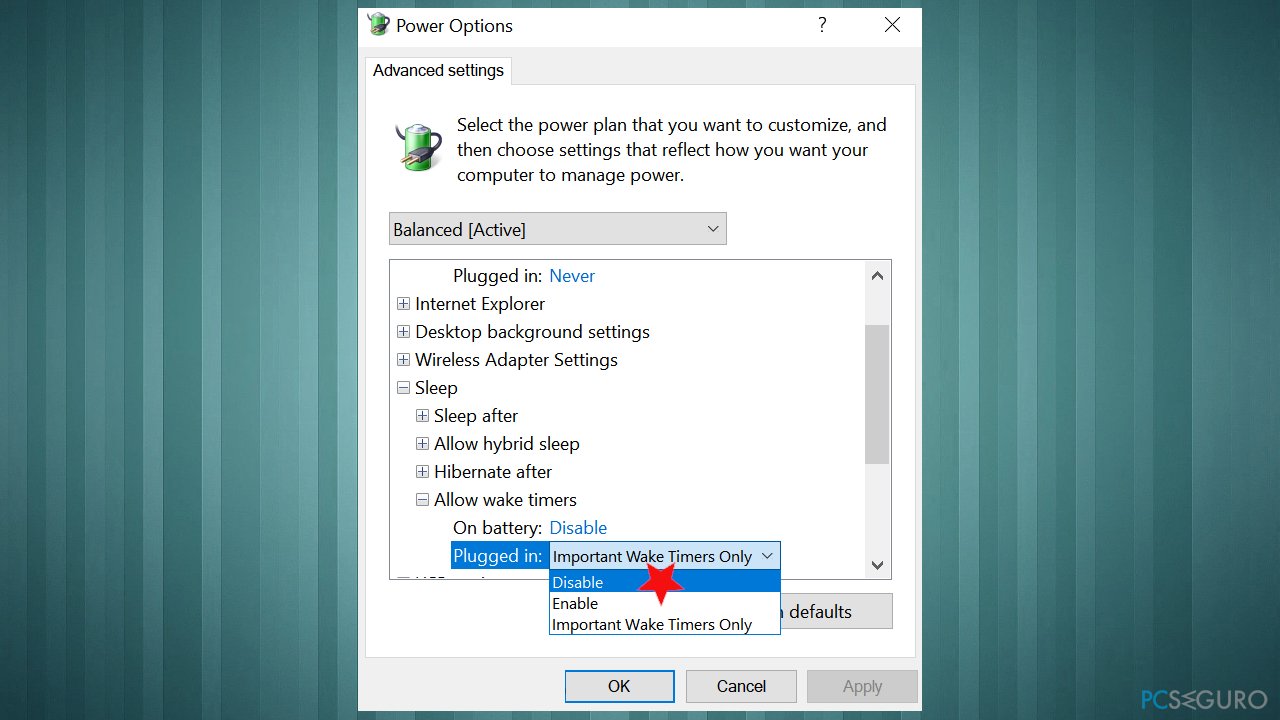
- Deshabilita las alarmas en las opciones de Con Batería y Enchufado.
- Reinicia tu dispositivo.
#4 Configura el Arranque Automático para solucionar MoUsoCoreWorker.exe previene que Windows se suspenda
- Abre el cuadro de diálogo.
- Escribe services.msc y pulsa en Aceptar.
- Una vez ahí, click derecho en Windows Update y elige Propiedades.
- Bajo la pestaña General, configura el tipo de inicio a Automático y haz click en Aplicar y en Aceptar para guardar los cambios.
- En la ventana de Servicios, click derecho en Windows Update y click en Reiniciar.
#5 Reiniciar los servicios de Windows Update
- Click en las teclas de Windows + R y pulsa Enter.
- Escribe services.msc en el cuadro de diálogo y pulsa Enter.
- Desliza hasta localizar Windows Update.
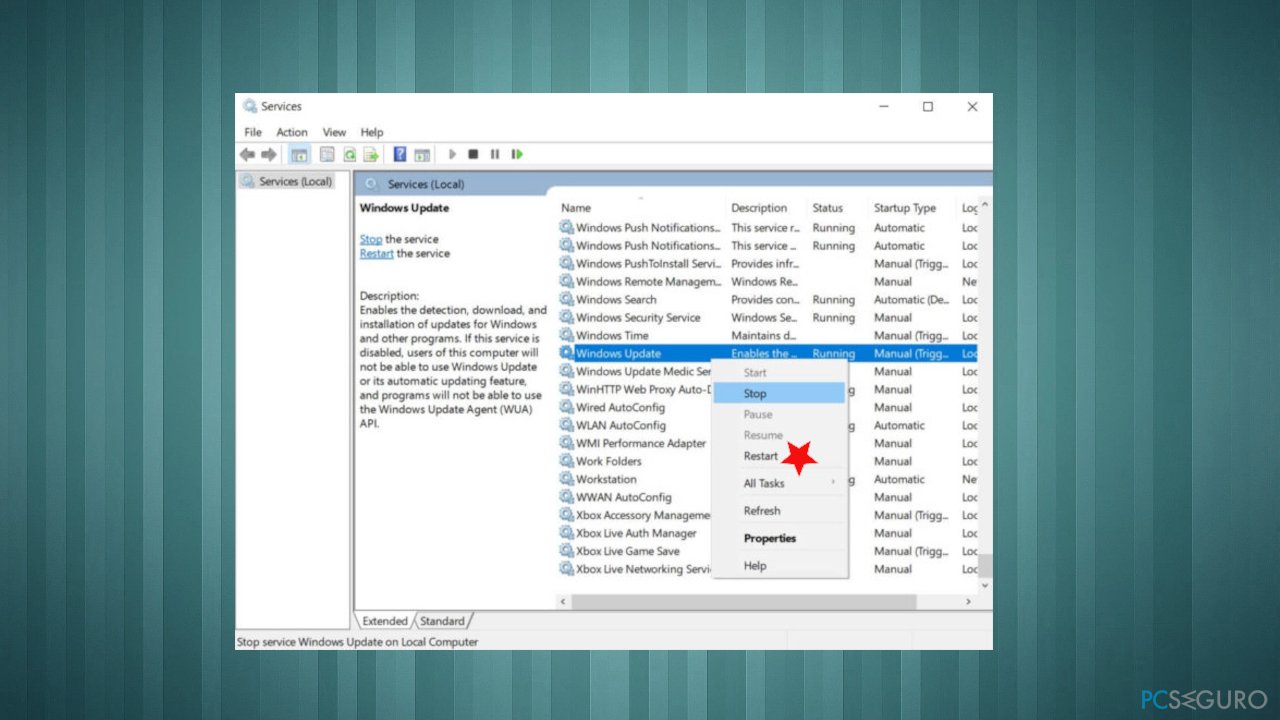
- Click derecho en él y selecciona Reiniciar.
- Este comando hará que Windows Update se reinicie en caso de que haya dejado de funcionar por alguna razón.
- Tras esto, reinicia tu PC.
#6 Deshabilitar el Servicio de Orquestador
- Escribe Servicios en la búsqueda.
- Click derecho en Servicios y pulsa ejecutar como administrador.
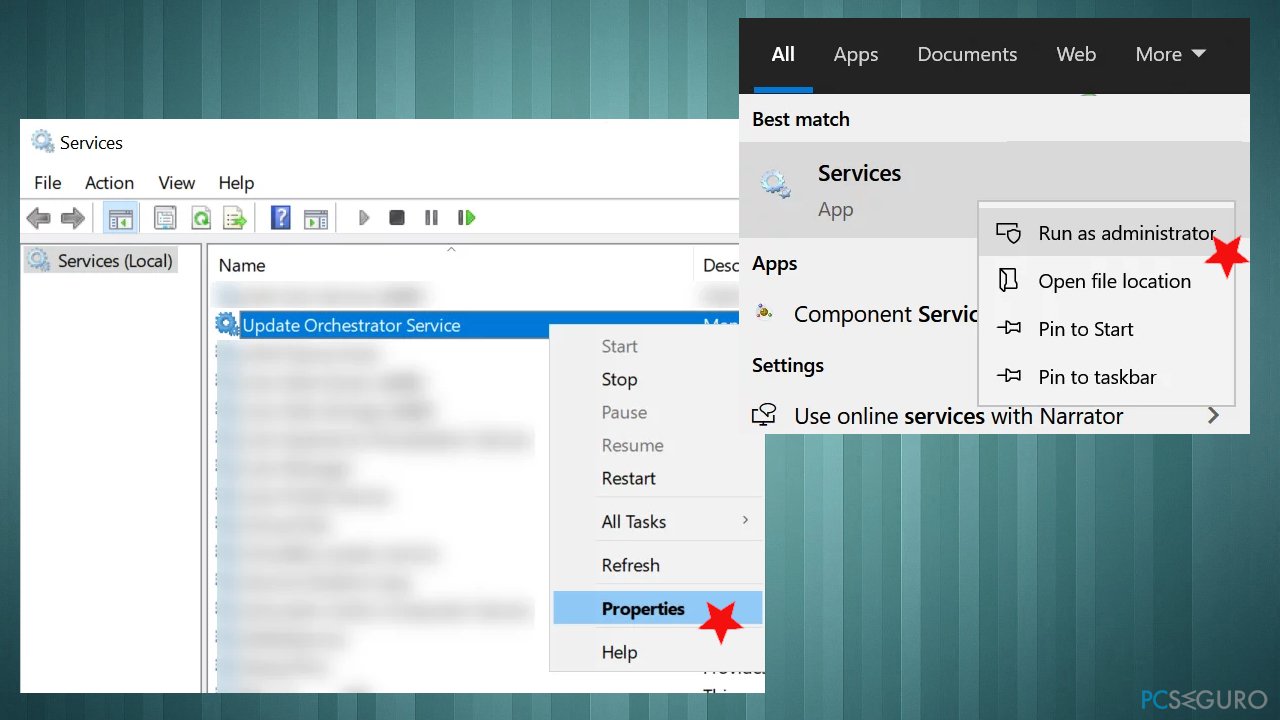
- Click derecho en Actualizar Servicio de Orquestador y elige Propiedades.
- Abre el tipo de Inicio y elige Deshabilitado.
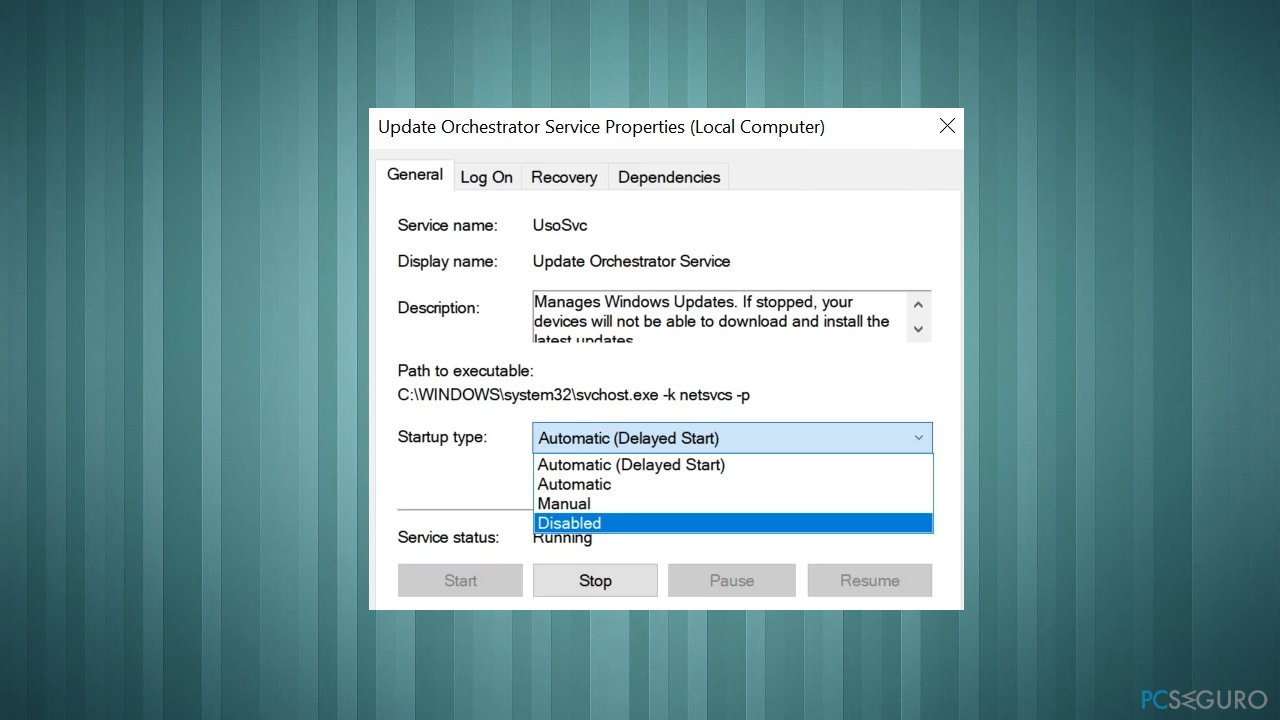
- Click en Aceptar.
- Renicia el PC.
#7 Actualizar el sistema operativo Windows para solucionar MoUsoCoreWorker.exe previene que Windows se suspenda
- Busca comprobar actualizaciones.
- Click en el mismo botón cuando la ventana de Windows Update se abra.
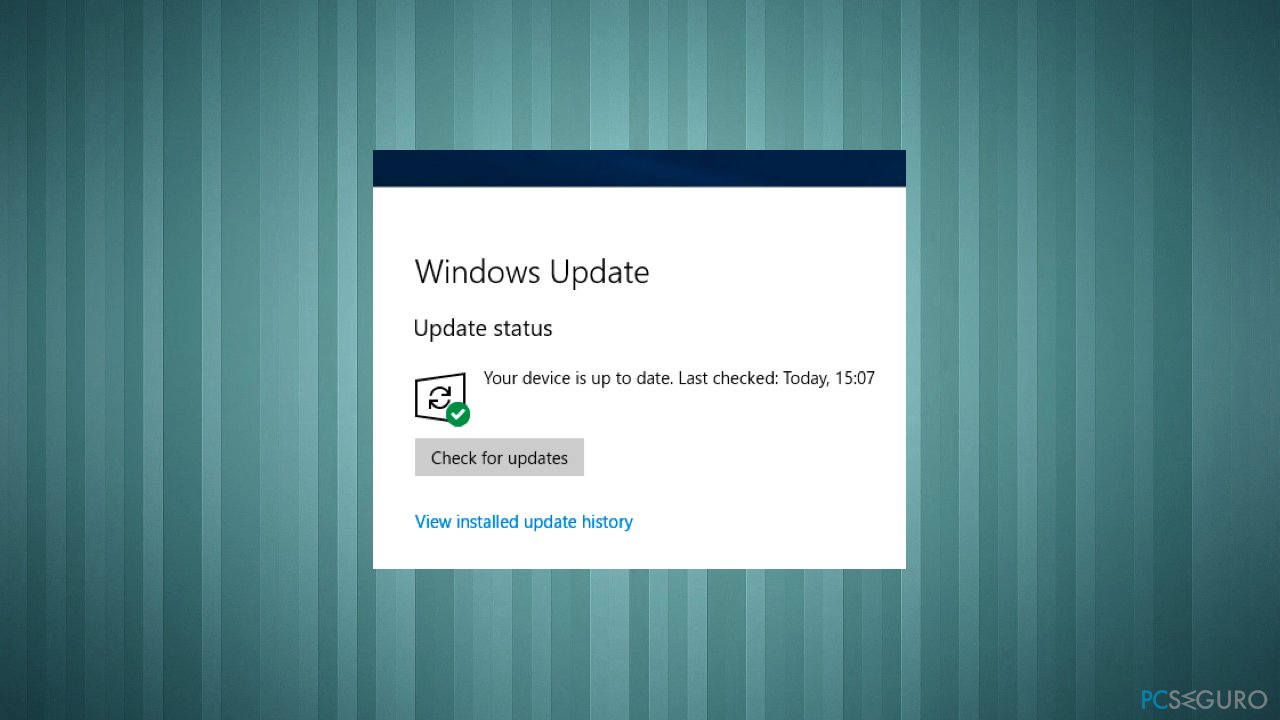
- Descargar e instalar cualquier actualización que esté disponible.
#8 Ejecutar el solucionador de problemas de energía y actualizaciones
- Ve a Configuración de Windows.
- .
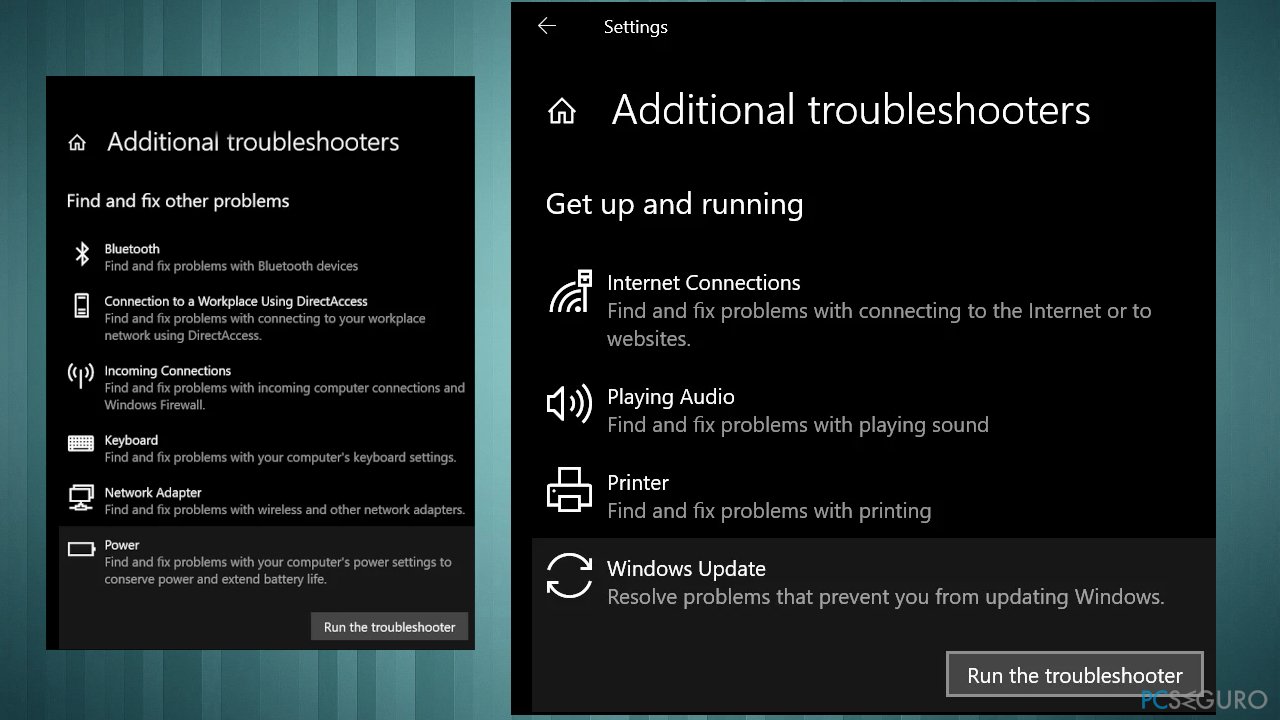
- Windows update y solucionador de problemas de Energía debería responder algunas preguntas sobre que MoUsoCoreWorker.exe previene que Windows se suspenda.
Repara tus Errores automáticamente
El equipo de pcseguro.es está intentando hacer todo lo posible para ayudar a los usuarios a encontrar las mejores soluciones para eliminar sus errores. Si no quieres comerte la cabeza con técnicas de reparación manuales, por favor, usa los programas automáticos. Todos los productos recomendados han sido probados y aprobados por nuestros profesionales. Las herramientas que puedes usar para solucionar tu error se encuentran en la lista de abajo.
Prevén que páginas webs, ISP y otras partes te rastreen
Para permanecer completamente anónimo y prevenir que ISP y el gobierno te espíe, deberías emplear la VPN Private Internet Access. Te permitirá conectarte a internet siendo completamente anónimo encriptando toda la información, previniendo rastreadores, anuncios, así como contenido malicioso. Más importante, pondrás fin a las actividades ilegales que la NSA y otras instituciones gubernamentales realizan sin tu consentimiento.
Recupera tus archivos perdidos rápidamente
Las circunstancias imprevistas pueden ocurrir en cualquier momento mientras usas el ordenador: puede ser por un corte de luz, por un pantallazo azul de la muerte (BSoD) o porque actualizaciones aleatorias de Windows puedan reiniciar tu ordenador cuando estás lejos unos minutos. Como resultado, el trabajo de la escuela, tus documentos importantes y otros datos pueden perderse. Para recuperar tus archivos perdidos, puedes usar Data Recovery Pro – busca a través de las copias de los archivos que aún están disponibles en tu disco duro y los recupera fácilmente.



Qué más puedes añadir sobre el problema: "¿Cómo solucionar MoUsoCoreWorker.exe previene que Windows se suspenda?"
Lo siento, debes estar conectado para publicar un comentario.